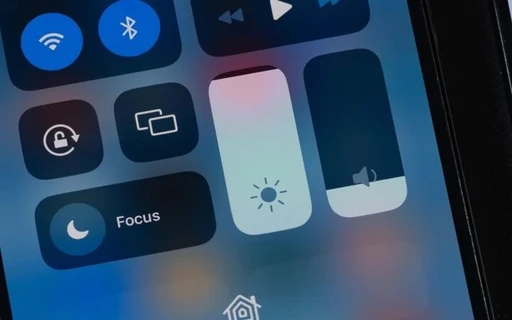چگونه با اپلیکیشن Good Lock گوشیهای سامسونگ را شخصی سازی کنیم؟
اگر تا به حال نام اپلیکیشن Good Lock سامسونگ را نشنیدهاید، باید بدانید که این برنامه برای کاربران گوشیهای سامسونگ که به شخصیسازی دستگاههای خود علاقه دارند، یک گنج واقعی است.
در این راهنما، شما را با Good Lock آشنا میکنیم، نحوه دانلود و استفاده از آن را توضیح میدهیم و توصیههایی برای بهینهترین استفاده از این برنامه جهت شخصیسازی گوشی سامسونگ شما ارائه خواهیم داد. پس بیایید شروع کنیم.
Samsung Good Lock چیست؟
Good Lock مجموعهای از اپلیکیشنها است که توسط سامسونگ طراحی شده و به کاربران این امکان را میدهد تا ظاهر و عملکرد دستگاه گلکسی خود را به دلخواه تغییر دهند. با استفاده از این اپلیکیشن میتوان بخشهای مختلف گوشی را مانند صفحه اصلی و قفل، طرحبندی برنامههای اخیر، صفحه ساعت، پنل تنظیمات سریع و بسیاری دیگر از بخشها را شخصیسازی کرد.
ویژگی منحصربهفرد Good Lock نسبت به سایر اپلیکیشنهای شخصیسازی، تنوع زیاد گزینهها و هماهنگی کامل این تغییرات با رابط کاربری One UI است. تغییراتی که با این برنامه انجام میدهید، بهطور کامل در دستگاه بومی بهنظر میرسند و تجربه کاربری شما را بهبود میبخشند.
سامسونگ هر ساله این اپلیکیشن را بهروزرسانی میکند تا با جدیدترین نسخه One UI هماهنگ باشد.
چگونه Samsung Good Lock را دانلود کنیم؟
Good Lock در فروشگاه Google Play موجود نیست؛ بلکه باید آن را از Galaxy Store سامسونگ دریافت کنید که بهصورت پیشفرض بر روی تمامی دستگاههای سامسونگ نصب شده است. کافی است اپلیکیشن Galaxy Store را باز کرده، Good Lock را جستجو و سپس آن را نصب کنید. همچنین میتوانید از این لینک برای دانلود استفاده کنید.
اگر گوشی سامسونگ ندارید اما همچنان به استفاده از امکانات این اپلیکیشن علاقهمندید، میتوانید از Fine Lock که در Google Play Store موجود است و ویژگیهای مشابهی با Good Lock دارد، استفاده کنید.
چگونه از Samsung Good Lock استفاده کنیم؟
پس از دانلود و نصب Good Lock، برنامه لیستی از ماژولهای قابل دانلود مانند Home Up، LockStar، MultiStar و... را به شما نشان میدهد. هر ماژول بخشی خاص از رابط کاربری گوشی را هدف قرار میدهد و گزینههای سفارشیسازی آن بخش را در اختیار شما قرار میدهد.
برای دانلود هر ماژول، کافی است دکمه دانلود را بزنید تا به Galaxy Store منتقل شوید و برنامه آن ماژول را نصب کنید. این فرایند ممکن است کمی زمانبر باشد، اما به شما این امکان را میدهد تا فقط ماژولهایی که نیاز دارید را دانلود کنید و فضای ذخیرهسازی خود را بیهوده پر نکنید.
پس از نصب هر ماژول، اجازههای لازم را به آن بدهید و ویژگیهایش را فعال کنید. در حال حاضر، Good Lock دارای ۱۵ ماژول است که ممکن است با بهروزرسانیهای جدید این تعداد تغییر کند.
۵ ماژول برتر Good Lock که باید استفاده کنید
برخی از ماژولهای Good Lock کاربرد بیشتری نسبت به سایرین دارند. اما نیازی نیست تمامی آنها را دانلود کنید تا از این برنامه بهرهمند شوید. در ادامه پنج ماژول اساسی و مفید معرفی میشود که ارزش نصب دارند:
Home Up
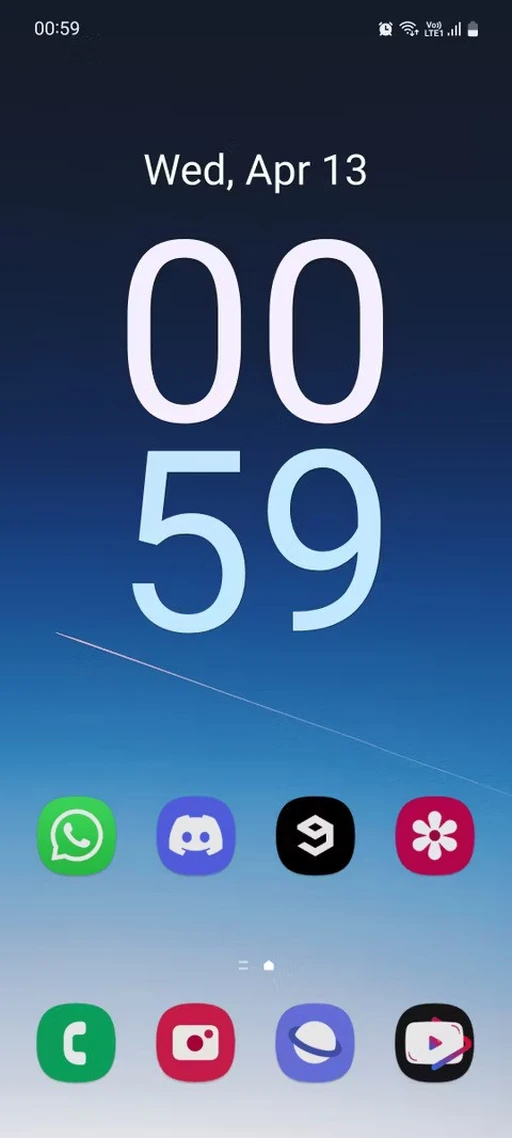
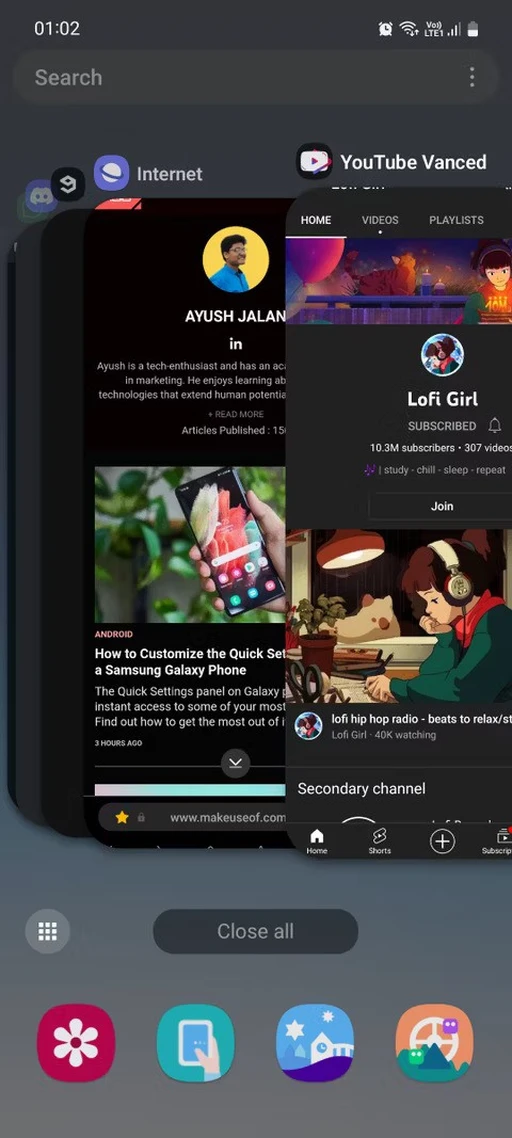
Home Up اولین ماژولی است که بیشتر کاربران سامسونگ توصیه میکنند پس از نصب Good Lock آن را دریافت کنید. این ماژول در بسیاری از جنبهها راهحل پیشفرض برای شخصیسازی رابط کاربری گوشی گلکسی شماست. Home Up شامل پنج گروه تنظیمات مختلف است که به شما امکان میدهد صفحه اصلی، پوشهها، پشتیبانگیری و بازیابی، مدیر اشتراکگذاری و تسکچینجر (Task Changer) را شخصیسازی کنید.
یکی از بهترین ویژگیهای این ماژول این است که میتوانید برچسبهای برنامهها را در صفحه اصلی و لیست برنامهها پنهان کنید تا ظاهری تمیزتر و جذابتر داشته باشید. همچنین میتوانید طرحبندی صفحه Recents را تغییر دهید تا ناوبری روانتری داشته باشید. اگر به ظاهر رابط کاربری گوشی خود حساس هستید، میتوانید پوشهها را بهجای تمام صفحه، بهصورت پنجره بازشو نمایش دهید.
LockStar
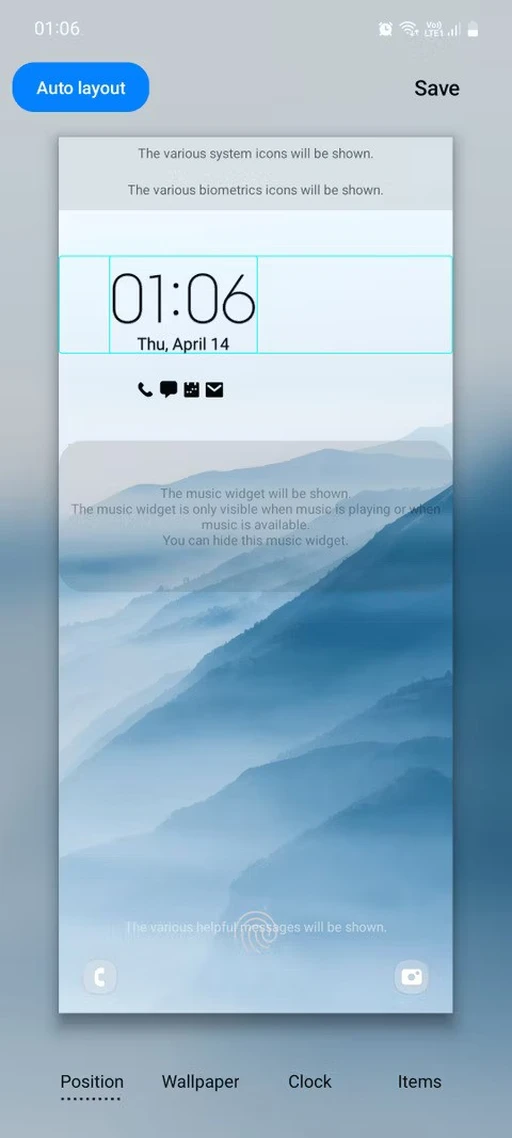
LockStar همانطور که از نامش پیداست، تمرکز بر روی شخصیسازی صفحه قفل دارد. این ماژول به شما امکان میدهد مکان نمادهای سیستم مانند ساعت، ویجت موسیقی و نمادهای اعلان را بهصورت دستی تغییر دهید. همچنین چند تصویر پسزمینه جذاب ارائه میدهد که میتوانید آنها را امتحان کنید.
علاوه بر این، میتوانید میانبرهای پیشفرض صفحه قفل (مانند برنامه تماس و دوربین) را با حداکثر شش برنامه دلخواه خود جایگزین کنید تا سریعتر به آنها دسترسی داشته باشید. اگر ظاهر مینیمالیستی را ترجیح میدهید، میتوانید برخی یا تمامی نمادهای سیستم را از صفحه قفل پنهان کنید (بهجز حسگر اثر انگشت).
Wonderland
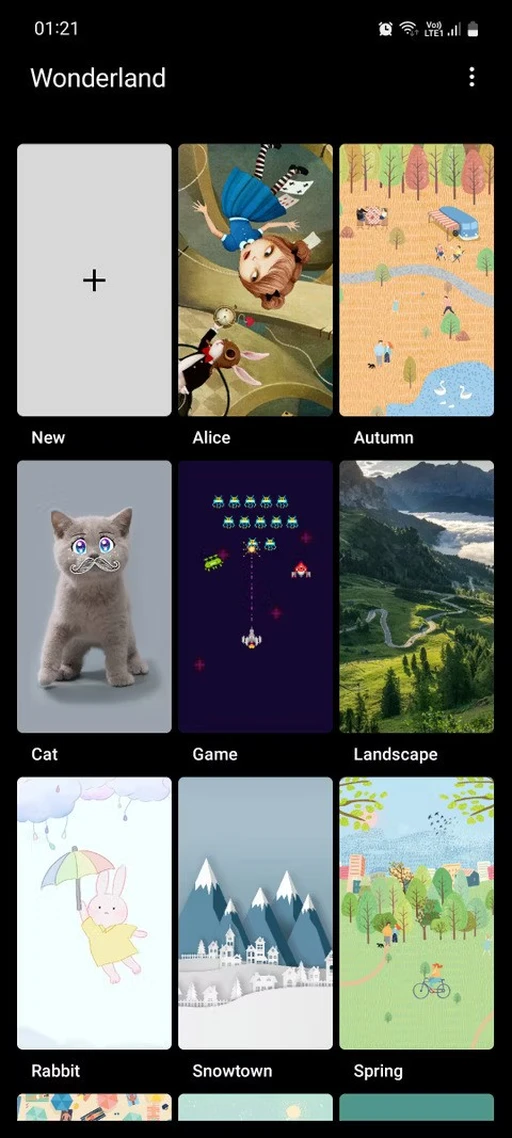
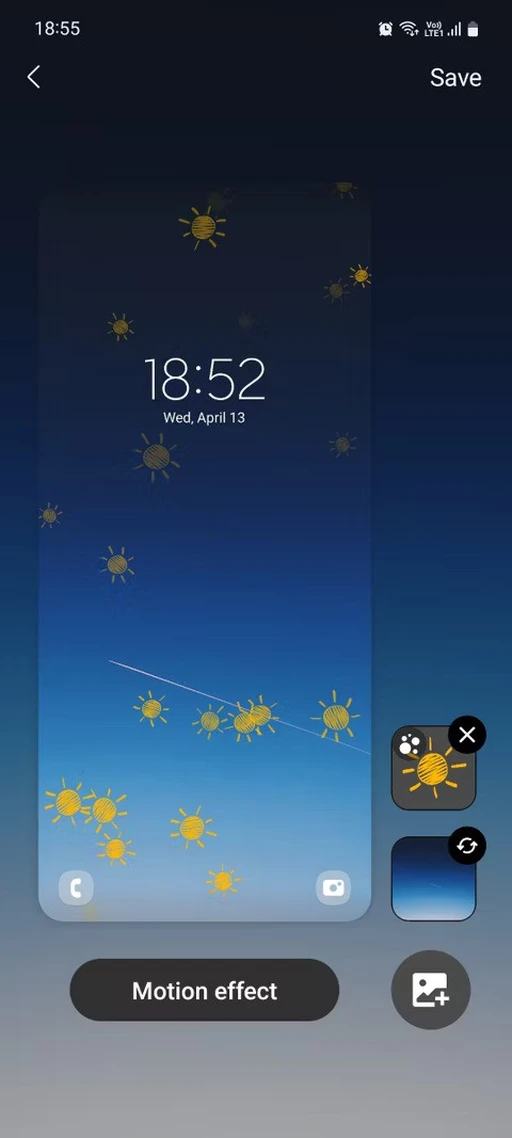
اگر به دنبال زندهتر کردن صفحهنمایش گوشی خود هستید، Wonderland یک گزینه عالی است. این ماژول به شما امکان میدهد تصاویر پسزمینه زنده و سفارشی برای صفحه اصلی و قفل گوشی خود بسازید. پس از دانلود، این ماژول چند پیشتنظیم را برای درک بهتر نحوه عملکرد آن به شما نشان میدهد. میتوانید این پیشتنظیمها را ویرایش کرده یا یک تصویر پسزمینه کاملاً جدید از ابتدا ایجاد کنید.
حتی میتوانید ویدئوهایی را روی تصویر پسزمینه ثابت خود قرار دهید یا آن را بهصورت تمام صفحه کشیده و بهعنوان تصویر پسزمینه ویدئویی استفاده کنید. فقط مطمئن شوید که ویدئو مزاحم نمایش برنامهها و ویجتهای روی صفحه اصلی نشود.
Theme Park
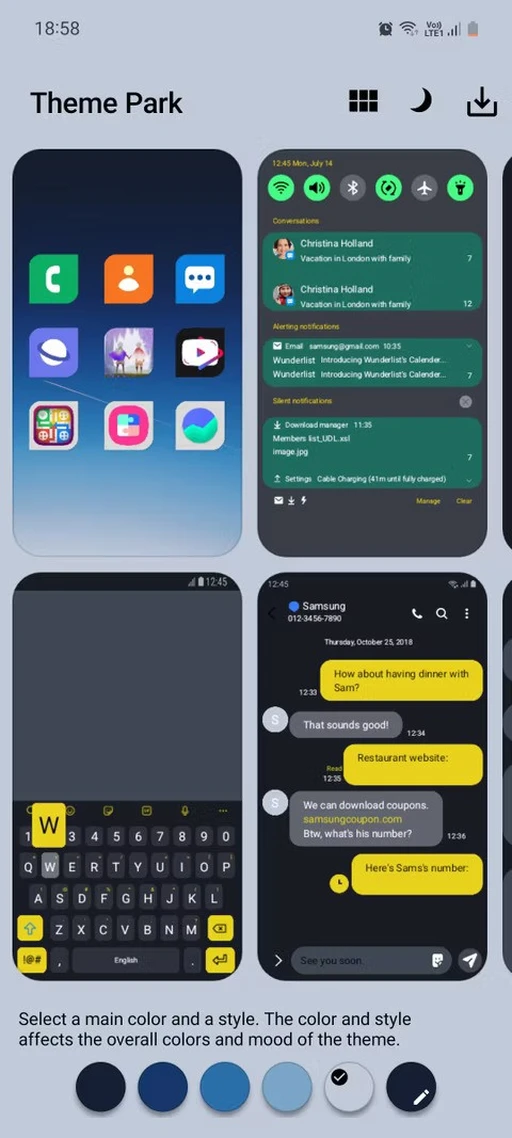
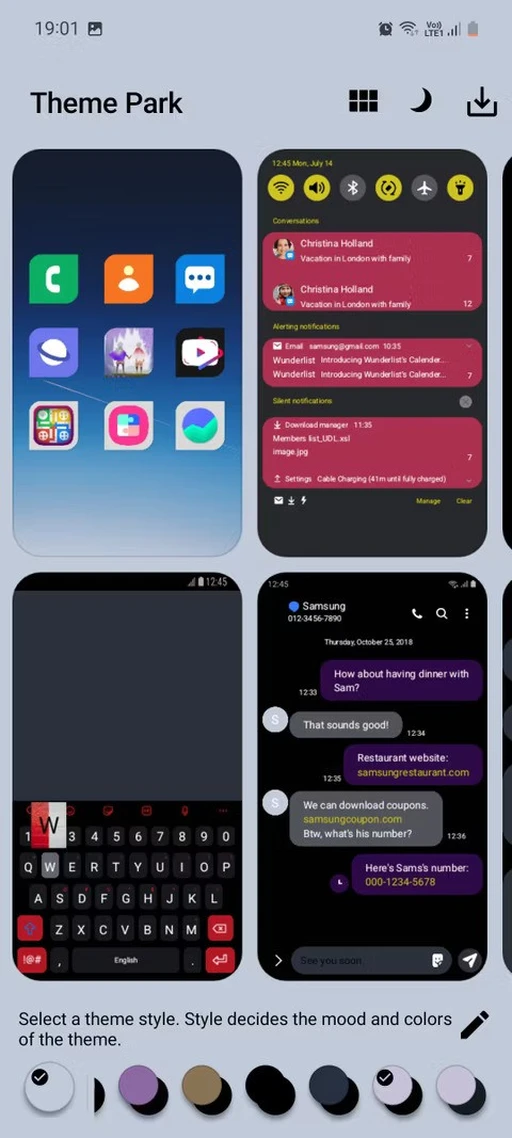
Theme Park یکی از بهترین ماژولهای Good Lock برای کاربرانی است که از محدودیتهای طراحی Material You در اندروید ۱۲ ناراضی هستند. هر بار که تصویر پسزمینه خود را تغییر میدهید، گوشی مجموعهای از پالتهای رنگی را برای انتخاب به شما نشان میدهد، اما به شما امکان نمیدهد پالت رنگی دلخواه خود را ایجاد کنید.
با Theme Park میتوانید یک تم سفارشی برای گوشی خود با رنگهای دلخواه خود بسازید. همچنین میتوانید کنترل کنید که تغییرات شما چگونه بر بخشهای مختلف رابط کاربری مانند صفحهکلید، پنل تنظیمات سریع، پنل حجم صدا و... اعمال شوند. همچنین میتوانید با دانلود بستههای آیکون از Play Store یا Galaxy Store، آیکونهای برنامهها را تغییر دهید.
One Hand Operation +
One Hand Operation + نسخه ارتقایافتهای از ژستهای نویگیشن در اندروید است. اگر از این ژستها استفاده میکنید، پیشنهاد میشود این ماژول را نصب کنید تا سرعت عمل سریعتری در رابط کاربری سیستم داشته باشید. در ژستهای نویگیشن پیشفرض، تنها سه عمل محدود دارید: بازگشت، رفتن به صفحه اصلی و دسترسی به برنامههای اخیر.
اما با One Hand Operation + میتوانید تا شش عمل برای هر دسته ژستی (چپ و راست) تنظیم کنید، یعنی در مجموع ۱۲ عمل. این اقدامات براساس جهت حرکت دسته ژستها تنظیم میشوند. جالب اینجاست که این ماژول در Play Store نیز موجود است.
با وجود اینکه Good Lock یکی از کاربردیترین اپلیکیشنها برای کاربران سامسونگ است، بهطور پیشفرض روی تمامی دستگاههای گلکسی نصب نشده است. علاوه بر پنج ماژولی که در این راهنما معرفی کردیم، بسیاری دیگر از ماژولهای Good Lock وجود دارند که ارزش امتحان کردن دارند. تعدادی از آنها را امتحان کنید و ببینید کدامیک برای شما مناسبتر است.
برچسبها: